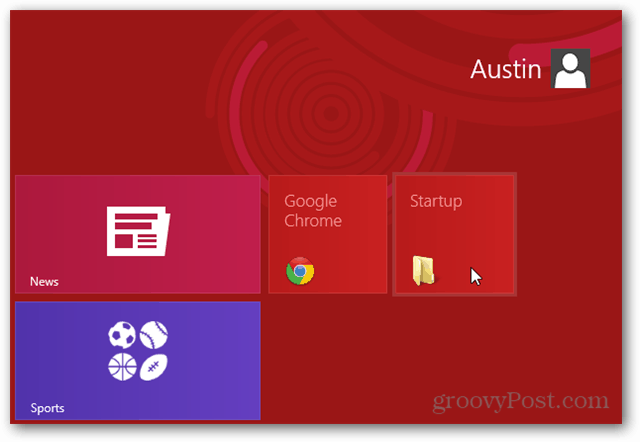Jak zastavit automatické aktualizace hardwarového ovladače v systému Windows 10
Microsoft Windows 10 / / March 17, 2020
Poslední aktualizace dne
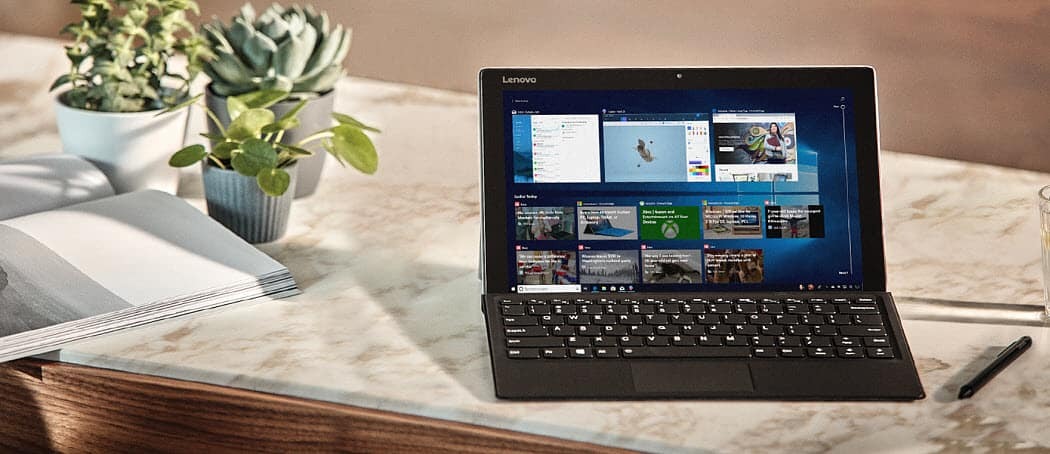
Windows 10 chce zajistit, aby byl váš systém automaticky aktualizován, ale někdy je to problém s hardwarovými ovladači.
Windows 10 ráda udržuje váš systém aktuální s nejnovějšími funkcemi a aktualizacemi zabezpečení. To zahrnuje také aktualizaci hardwaru. To však vždycky nefunguje. U tolika různých výrobců hardwaru a zařízení mohou automatické aktualizace někdy poškodit webovou kameru nebo grafickou kartu. Například. Pokud zjistíte, že vaše zařízení po automatické aktualizaci nefungují správně, postupujte takto, jak deaktivovat aktualizace ovladačů, ale stále dostávat další důležité opravy zabezpečení a funkce.
Zastavte automatické aktualizace ovladačů Windows 10 Pro
Pokud běžíte Windows 10 Pro, nejjednodušší způsob, jak zastavit automatické aktualizace ovladačů, je pomocí Editoru zásad skupiny. Udeřil Klávesa Windows + R a typ:gpedit.msc a stiskněte Enter nebo klikněte na OK.
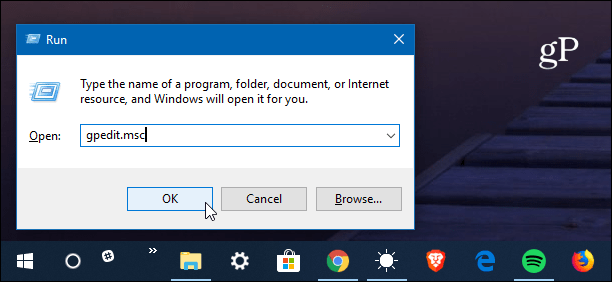
Poté přejděte na následující cestu:
Konfigurace počítače> Šablony pro správu> Součásti systému Windows> Windows Update
Poté v pravém podokně poklepejte na položku „Nezahrnovat ovladače pomocí služby Windows Update“.
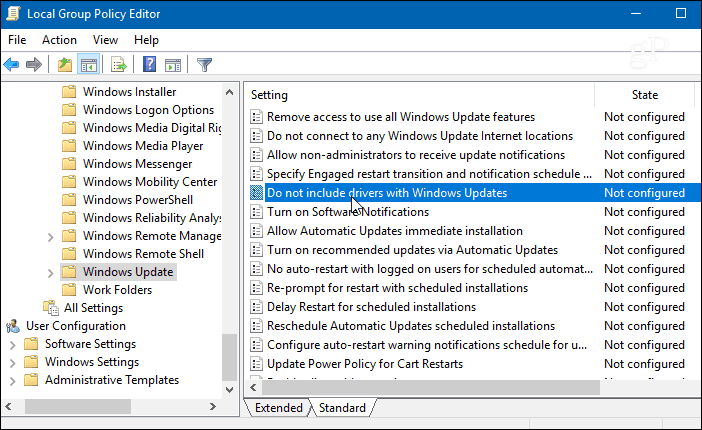
Na další obrazovce vyberte možnost Povoleno a poté klepněte na tlačítko OK a zavřete Editor Editor zásad skupiny.
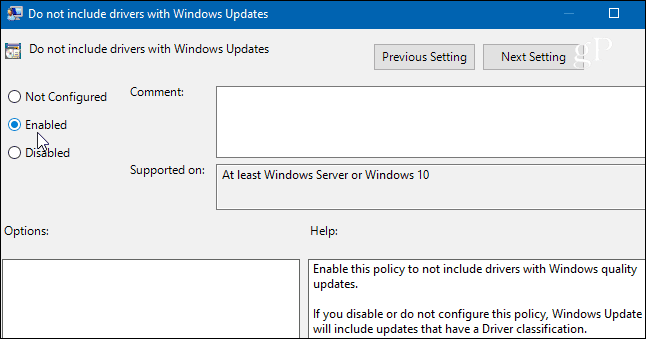
Zastavte automatické aktualizace ovladačů systému Windows 10 Home
Pokud používáte Domácí verze Windows 10, nemáte přístup do Editoru zásad skupiny a místo toho budete muset hacknout registr.
Chcete-li spustit Editor registru, stiskněte klávesu Windows a typ:regedit a stiskněte Enter nebo klikněte na OK.

Po otevření Editoru registru přejděte na následující cestu:
HKEY_LOCAL_MACHINE \ SOFTWARE \ Policies \ Microsoft \ Windows
Klepněte pravým tlačítkem myši na klíč Windows a vyberte Nový> Klíč.
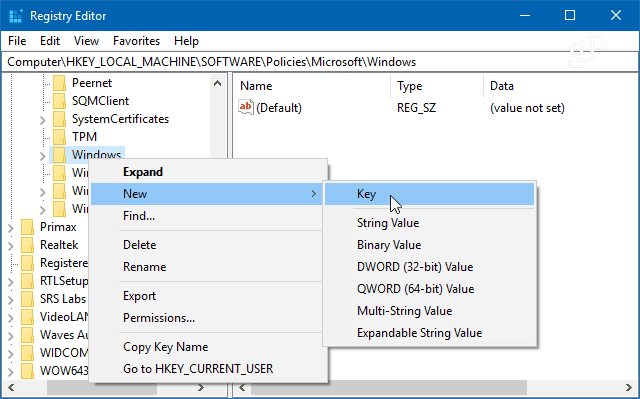
Pojmenujte nový klíč WindowsUpdate a vytvořte novou DWORD (32bitovou) hodnotu VyloučitWUDriversInQualityUpdate a dejte jí hodnotu 1 a klikněte na OK.
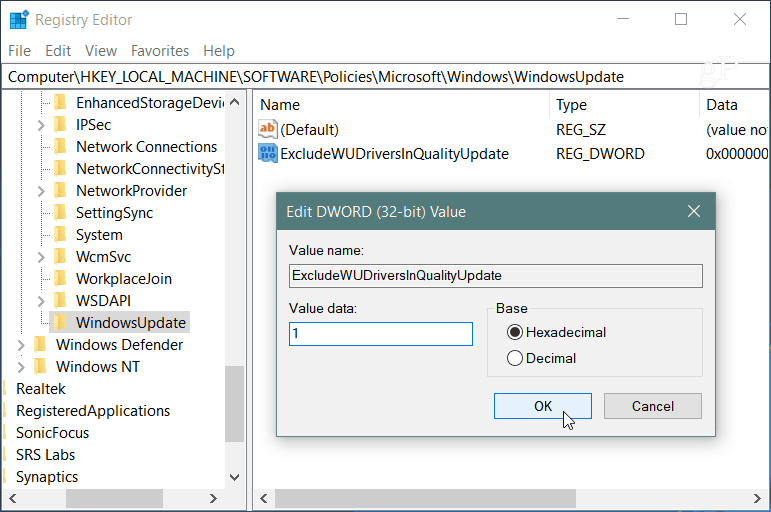
Ať už používáte systém Windows 10 Home nebo Pro, po provedení změn budete stále dostávat pravidelné aktualizace zabezpečení a funkcí, ale aktualizace ovladačů hardwaru budou vyloučeny. Nyní samozřejmě musíte zajistit, aby ovladače zařízení byly aktualizovány ručně. Obvykle to můžete provést kontrolou webu zařízení nebo pomocí nástroje pro aktualizaci dodávaného s hardwarovým zařízením. Například Grafická karta NVIDIA, například.
Automatické aktualizace ovladačů fungují z velké části dobře, zejména na vlastních povrchových zařízeních společnosti Microsoft. Pokud ale sestavíte svůj vlastní počítač nebo vyměníte nebo upgradujete hardware, váš systém může někdy zasáhnout automatické aktualizace disku. Tím zajistíte, že budete aktualizovat svůj hardware, až budete připraveni na nové ovladače.

![Microsoft Money Plus Deluxe Sunset [groovyDownload]](/f/41050160b39de7cea8d2c3c917e262b8.png?width=288&height=384)